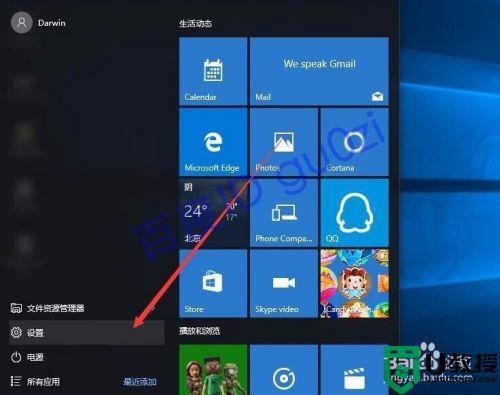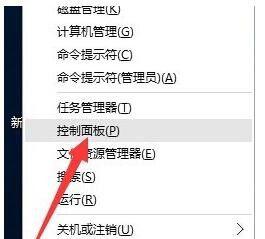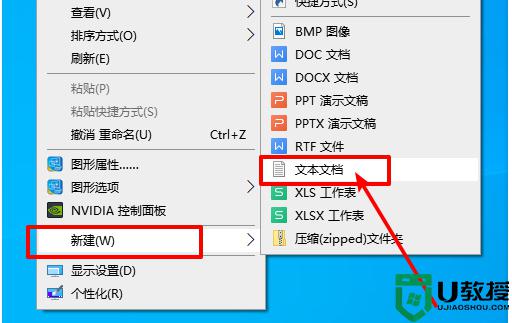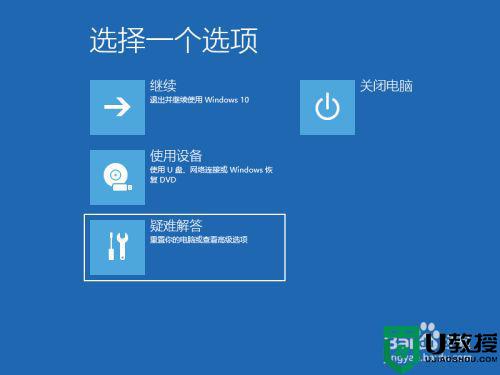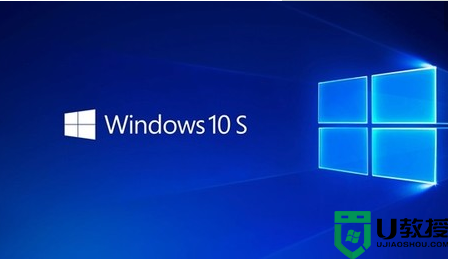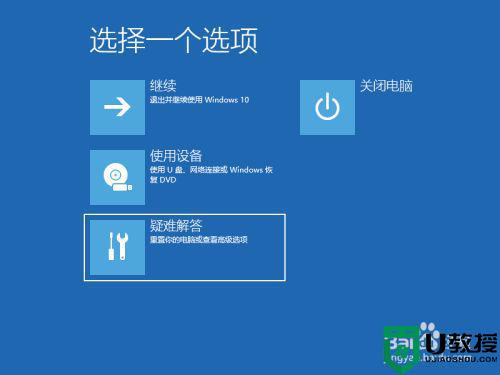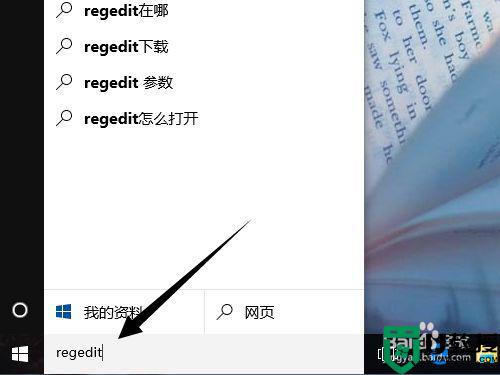win10重启黑屏很久才有画面怎么处理
当运行中的win10系统出现死机的时候,用户往往会选择将其进行重启,这也是常见的一种解决方式,可是近日有用户在重启win10系统的过程中,却长时间出现黑屏,之后才会有画面的情况出现,那么win10重启黑屏很久才有画面怎么处理呢?下面小编就来告诉大家处理方法。
推荐下载:雨林木风win10旗舰版
具体方法:
1、我们需要在在系统启动10秒钟的时候长按开机电源键强制关掉本次系统启动,如果是开机较快的,平时开机10秒左右,那么在4-6秒钟的时候按电源键关掉系统。

2、这时候我们就可以看到有修复这个按钮,我们点击修复可以了,等待修复检测完毕后,会提示两个按钮,选择重启启动还是进入高级选项,在这里点击“高级选项”。

3、在我们点击了高级选项之后,我们的屏幕会出现重置此电脑这一个选项,这时候我们只需要在界面选择“重置此电脑”就可以了,跟着小编一起来学习是不是非常简单。
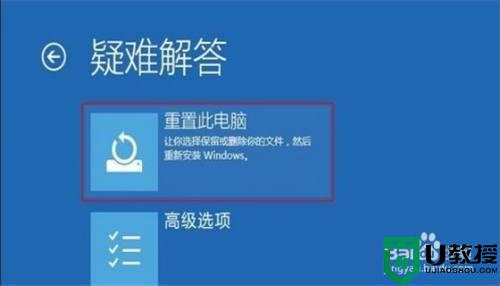
4、这时候我们的屏幕会出现删除所有内容这一个选项,这时候我们只需要点击删除所有内容就可以了,因为我们的win10系统已经坏了,所以在这一步里选择删除所有内容。
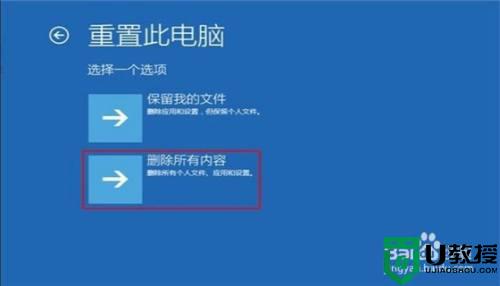
上述就是关于win10重启黑屏很久才有画面处理方法了,碰到同样情况的朋友们赶紧参照小编的方法来处理吧,希望能够对大家有所帮助。